一、Qt 的安装
1.下载地址:https://download.qt.io/official_releases/qt/ ;如下图1,图2,选择自己想要下载的版本,我下载的5.12.12,文件3.7G,建议使用加速器下载;在此说明一下,我这里用的python,在python中也可以直接安装PyQt5进行编程实现软件设计,不必安装Qt的开发环境,我下载qt是为了使用qt自带的IDE(Qt Creator),因为Qt Creator中功能更加的全,比如可以UI窗体的可视化设计,qt类库的信息查找等等功能。
 图1
图1
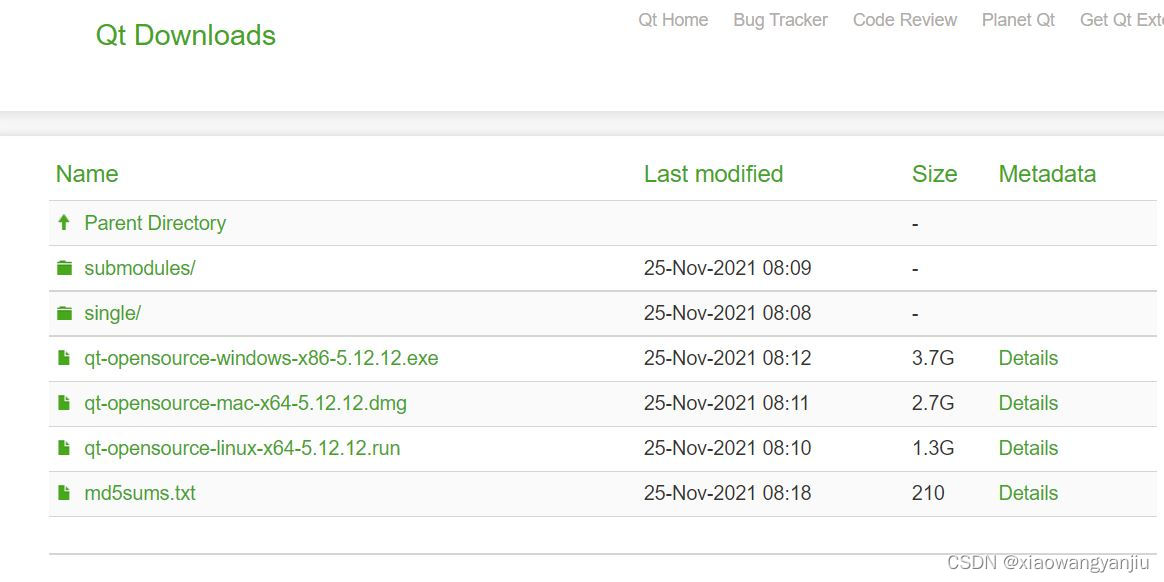 图2
图2
2.下载完成后直接打开,需要注册,选择sign in按照要求完成注册及验证。
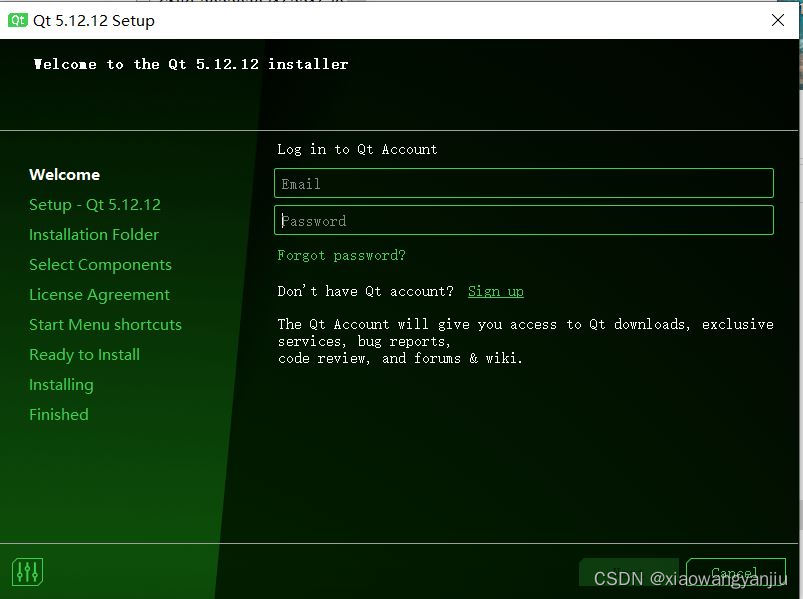 图3
图3
3.next…到此建议不要放在c盘,在其它盘建个文件夹。
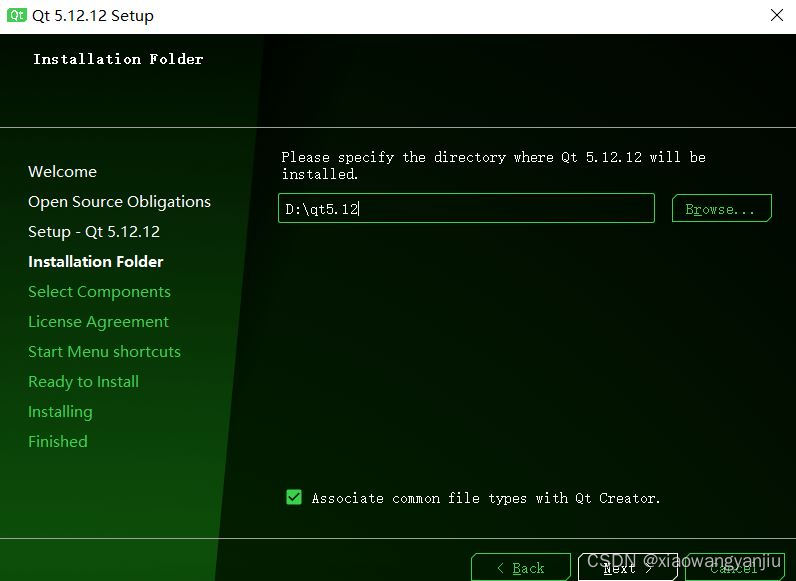
图4
4.到如图5所示界面,选择安装的模块时,使用MSVC编译器的模块,包括MSVC2015,2017是qt针对c++的,如果只是研究python可以不用安装,MinGW是编译器,必须要安装一个,当然都安装也不碍事;Android平台是编译模块,包括Android x86,Android ARM-v8a等,是用于安卓平台开发的编译模块;Sources是qt c++类库的源程序;Qt Charts是二维图表模块,用于柱状图,饼图,曲线等常规的二维图表,非常实用的模块;
Qt Data Visualization是三维数据图表模块,用于三维显示,如散点图啥的,非常实用;
Qt Script 是脚本模块,这个是已经过时的模块,可以不用安装;在Tools中Qt Creator4.8CDB Debugger support for Qt Creator ,是用于支持在Qt Creator中进行程序调试的模块;
MinGW 7.3.0是MinGW 64-bit编译工具链,必须安装;Strawberry Perl是Perl语言工具;
上述介绍了各个模块的作用功能,根据需求安装即可,加粗模块是非常有用的,建议安装,当然电脑配置高都安装也是可以的。
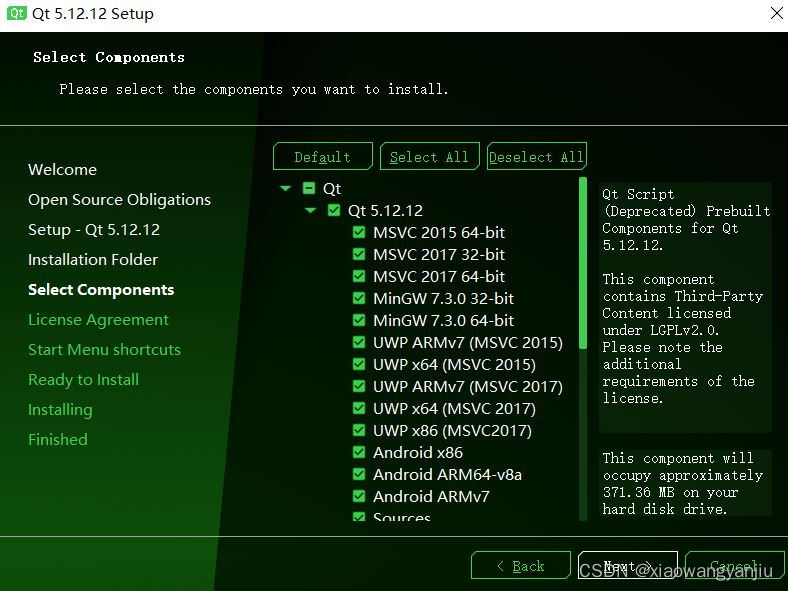 图5
图5
5.选择I have read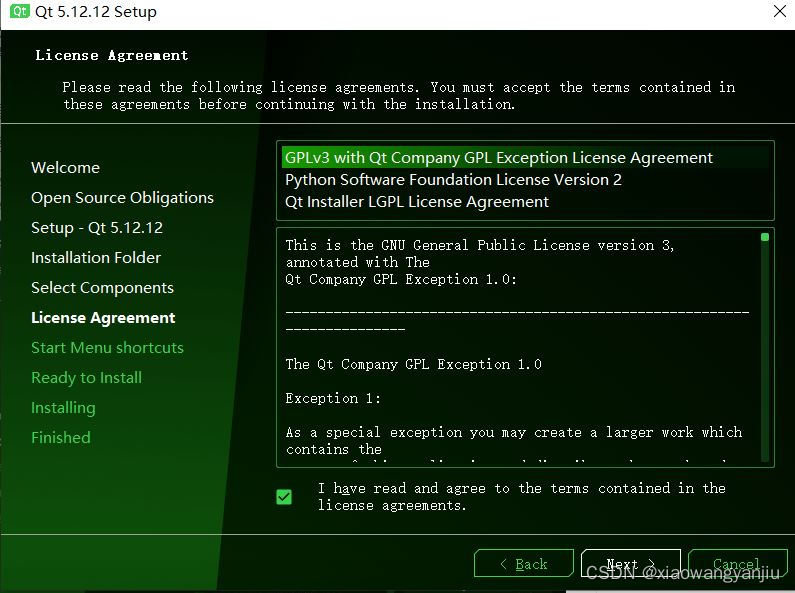 图6
图6
6.菜单快捷方式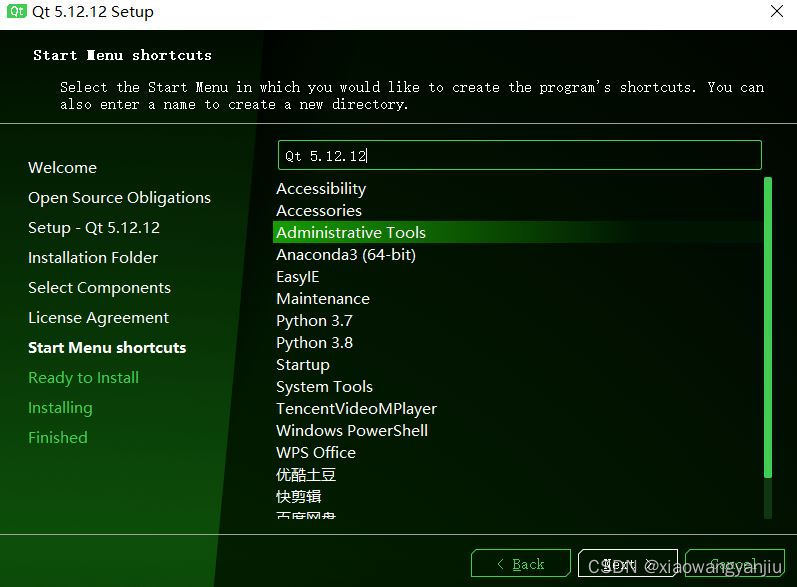 图7
图7
7.安装,如果所有模块都选了,安装时间久一点;耐心等待,然后就大功告成;
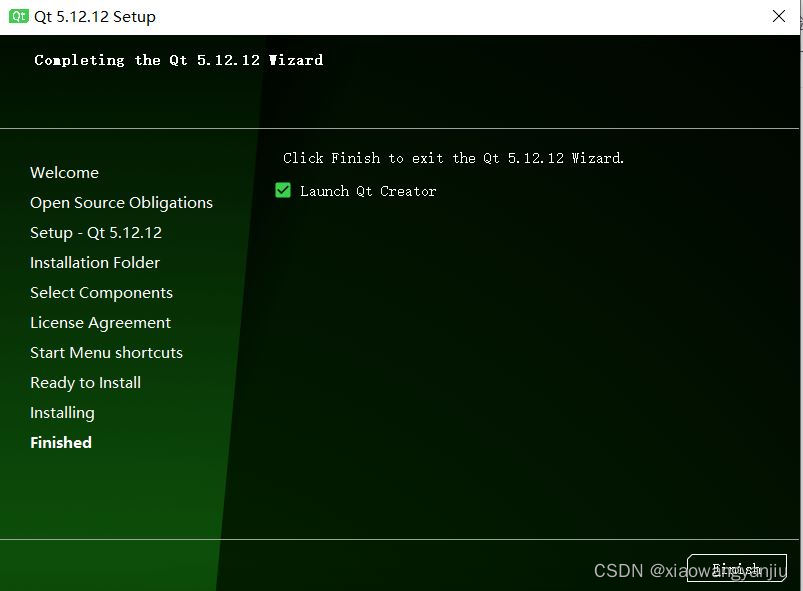 图8
图8
二、环境配置
1.右击此电脑——属性——高级系统设置——高级——环境变量——新建;将Qt和MinGW的bin文件添加,我添加的如下: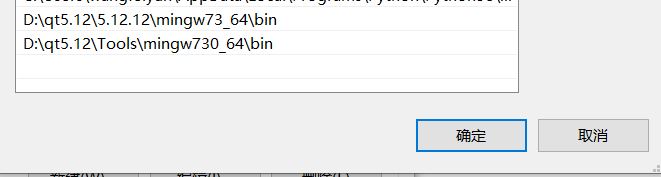 图9
图9
2.添加完成后就可以打开Qt Creator啦
 图10
图10
























 2万+
2万+











 被折叠的 条评论
为什么被折叠?
被折叠的 条评论
为什么被折叠?








